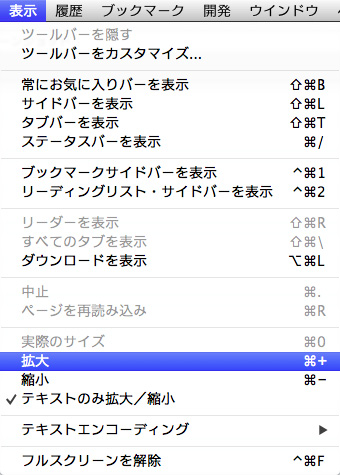文字サイズの変更方法
みずほ銀行のウェブサイトでは、文字を読みやすい大きさに変更することができます(*)。主なブラウザにおける文字サイズの変更方法は次のとおりです。
- *名前の表記で使用する一部の漢字等機種によっては正しく表示できない可能性のある文字については、画像を使用して表示している場合があります。この場合は、文字サイズの変更はできません。また、画像内に表示している文字もサイズの変更ができませんのであらかじめご了承願います。
文字サイズ変更ボタンを使用して文字サイズを変更する
「文字サイズの変更」ボタンを利用して文字サイズが変更できます。文字サイズは、「大きく」のボタンをクリックすると二段階まで大きくすることができ、「標準」のボタンをクリックすると操作前の大きさに戻ります。ご希望のサイズになるようボタンをクリックしてください。初期設定は「標準」になっています。
- 「文字サイズの変更」ボタンにより文字の大きさを選択いただくと、原則、本ウェブサイト内のほかのページでもその文字サイズが引き継がれます。ただし、「文字サイズの変更」ボタンが設置されていないページのうち一部のページでは、文字サイズが引き継がれないことがあります。
- 「文字サイズの変更」ボタンは、「スタイルシート」「JavaScript」「Cookie」の機能を利用していますので、これらの機能を無効にしている場合はご利用いただけません。利用される場合は、ブラウザの設定を変更いただき「スタイルシート」「JavaScript」「Cookie」を有効にしていただくか、後述の「ブラウザの文字サイズ変更機能を使用して文字サイズを変更する」方法で文字サイズを変更してください。
ブラウザの文字サイズ変更機能を使用して文字サイズを変更する
OS(オペレーティングシステム)がWindows系の場合
Internet Explorer 11
[ページ]メニューの[文字のサイズ]をクリックし、変えたいサイズを選択します。
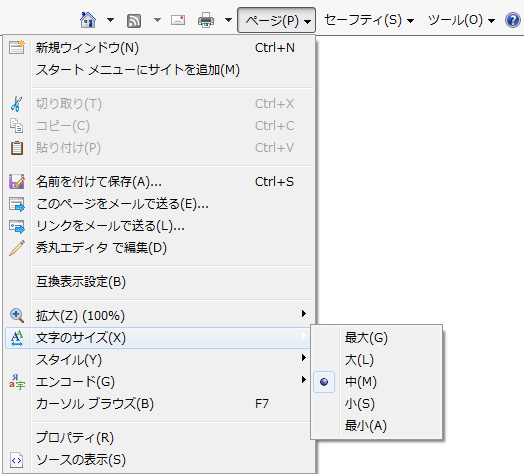
Firefox 最新版
[表示]メニューの[ズーム]から、[文字サイズのみ変更]にチェックを入れ、[拡大][縮小]を選択します。
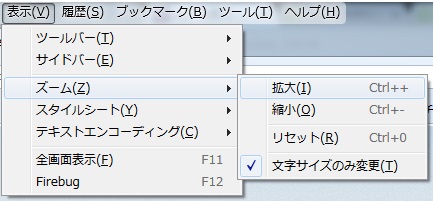
- *画像はバージョン46.0になります。
Google Chrome 最新版
右上のメニューアイコンをクリックし、[設定]を選択します。新規タブに設定ページが開くので、ページ一番下の[詳細設定を表示...]をクリックし、[ウェブコンテンツ]の[フォントサイズ]より選択します。
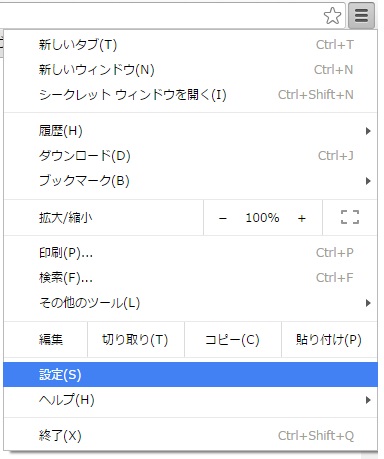
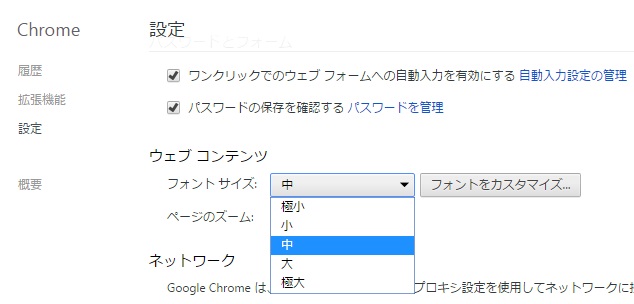
- *画像はバージョン50.0.2661.87mになります
OS(オペレーティングシステム)がMacOS Xの場合
Firefox 最新版
[表示]メニューの[ズーム]から、[文字サイズのみ変更]にチェックを入れ、[拡大][縮小]を選択します。
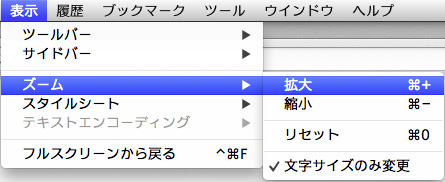
- *画像はバージョン46.0になります
Safari 6.0
[表示]メニューの[テキストのみ拡大/縮小]にチェックを入れ、[拡大][縮小]を選択します。